
-
CrystalDiskInfo中文版 8.17.11
大小:3.78MB系统:Win7/8/10 类别:硬件检测语言:简体中文 时间:2023-01-28 15:55:50

使用CrystalDiskInfo中文版给三星SSD旗舰990PRO实测,CrystalDiskInfo是一款用于检测硬盘数值、功能的便捷工具。帮助你了解你的电脑硬盘情况,所有数据一览无余。它显示了硬盘驱动器的基本信息,智能监控和磁盘的温度。比如硬盘当前温度、健康状态、序列号、缓存、容量等,有了这些信息,相信你也可以对硬盘了解个大概了吧。欢迎到快盘免费下载。
数据时代,文件都储存在硬盘所以对你的硬盘进行检测是必须的,毕竟数据无价。它可以帮助你检测硬盘的每一项参数信息,比如硬盘温度,固件、序列号、驱动器接口等。从而让用户清楚自己硬盘是否安全,绿色软件,单文件方便携带,有需要的朋友不要错过。
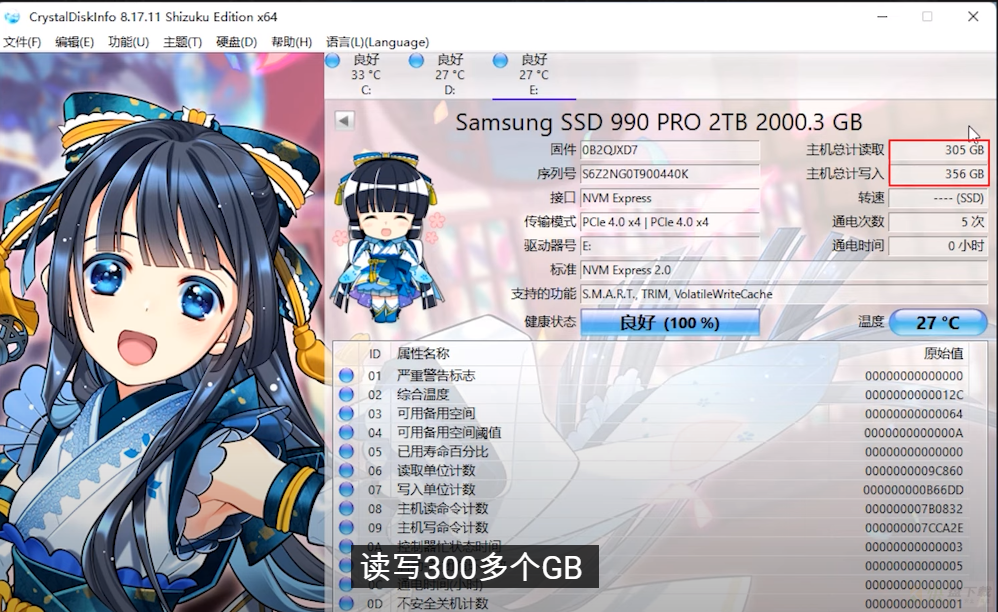
显示硬盘信息,并可以看到这些信息的变化状况,用折线图显示出来。
显示硬盘的健康状况,会直接根据统计到的资料给硬盘的情况进行打分。
免费使用,不用任何充值。
自带中文,不用担心语言问题。
界面简洁,清晰明了,打开它你就能看到硬盘相关的数据。
小巧便捷,更加轻松的了解你的电脑状况。
及时提醒,硬盘出现问题他可以发出警报来提醒用户。
能够很直观的对你的硬盘评分。
拥有多国语言,并且CrystalDiskInfo硬盘检测工具完全免费的。
1、下载CrystalDiskInfo软件包,将压缩包直接解压后,使用鼠标左键双击打开对应系统版本的启动程序。
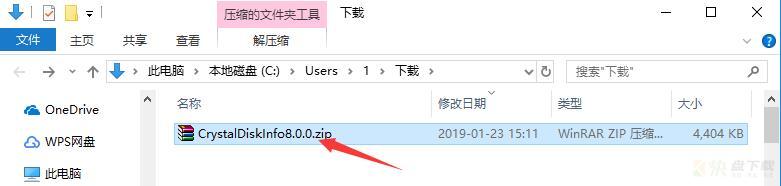
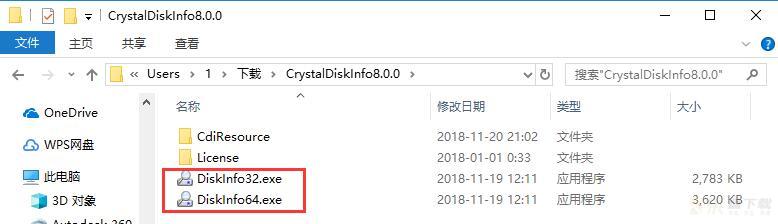
2、如果您不知道怎么查看系统版本,可以用鼠标右键单击桌面上的“我的电脑”,在右键菜单中点击“属性”选项,在打开新窗口中,找到“系统类型”一栏,即可找到正在使用的系统版本了。
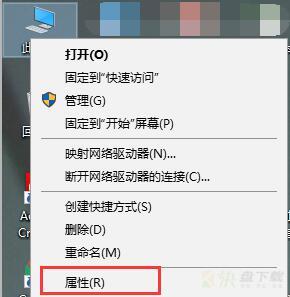
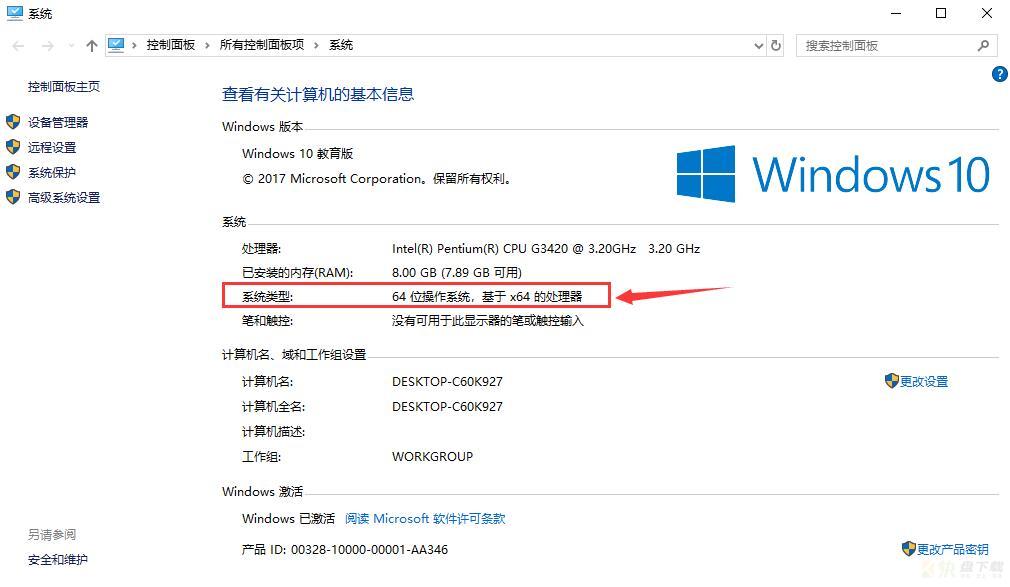
1、打开解压后得到的CrystalDiskInfo,在主页面的界面中即可看到有关计算机本机硬盘的所有相关信息。
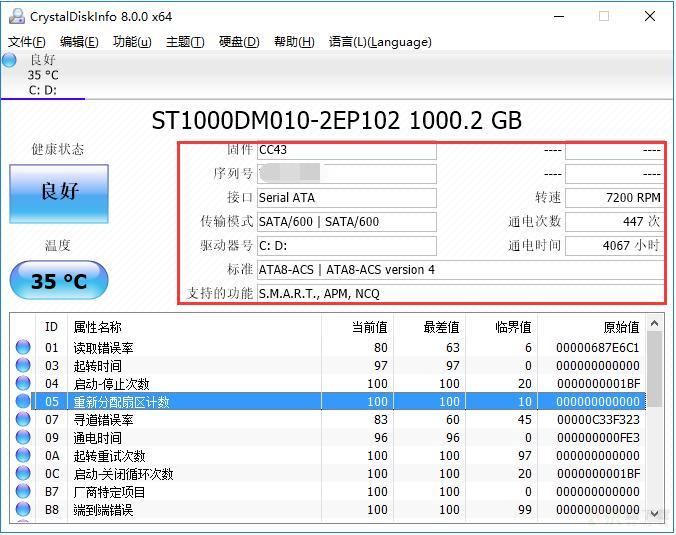
2、在CrystalDiskInfo下方的列表中,可以看到硬盘的工作情况,以及各项数值是否健康,便于用户更快找到损坏点。
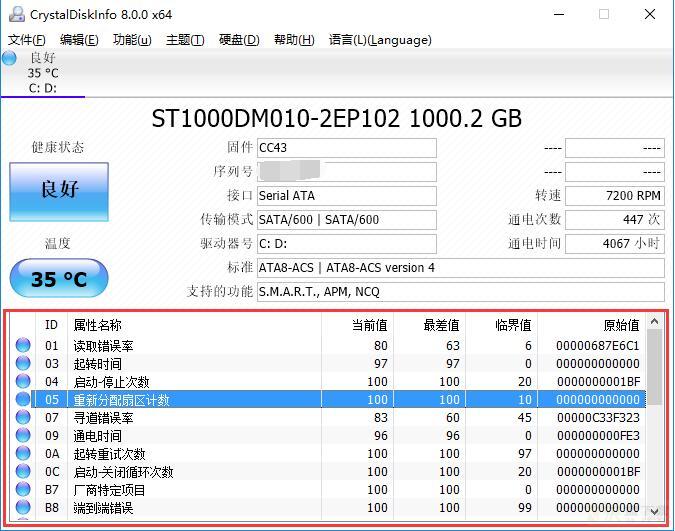
3、点击软件界面左侧的“健康状态”图标,在打开的新窗口中可以修改警告临界值,如果当健康状态超过临界值时,就会发出警告提醒用户。
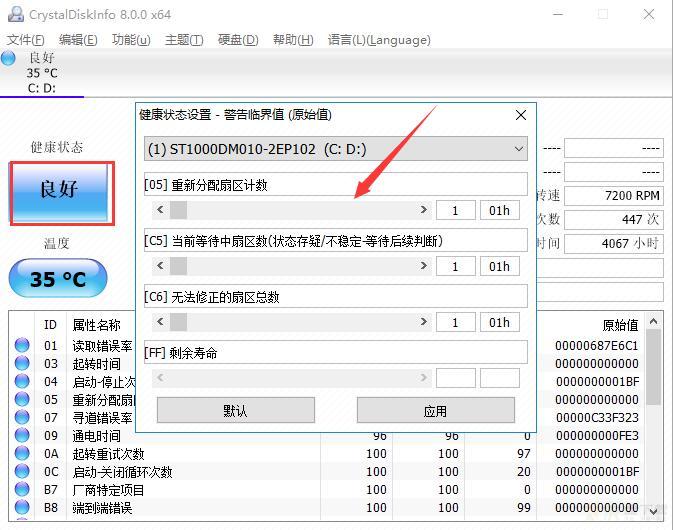
4、点击顶部菜单栏中的“功能”按钮,在打开的下拉菜单中,将鼠标指向“警告功能”一栏,在子菜单中可以设置警告的方式。
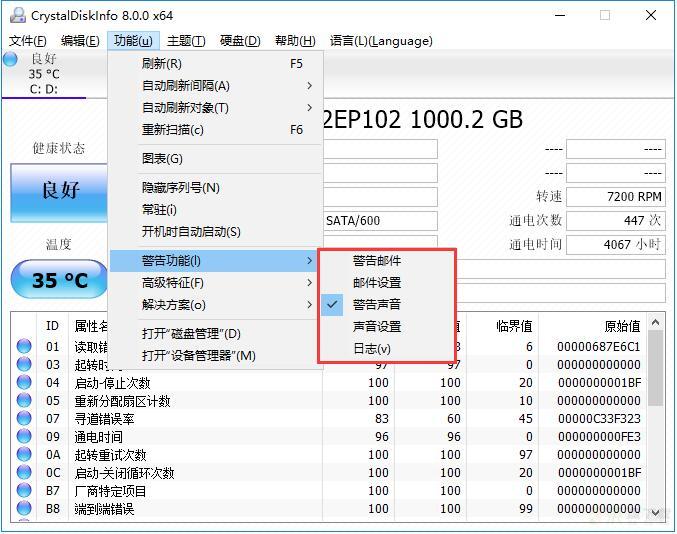
5、在“功能”菜单中的“高级特征”栏中,可以对“”AAM/APM控制最重要。
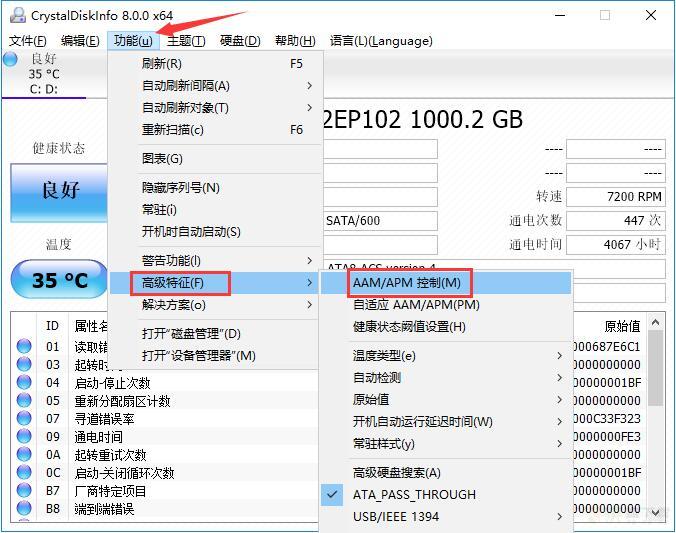
6、这个功能如图所示,能够对硬盘的噪音和电源等属性进行设置,保证在使用计算机时,能够调节到最为合适的情况。
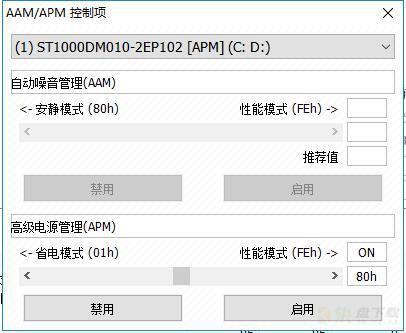

RunMemtestPro免费版下载1928人在玩RunMemtestPro4.3是一款功能强大,专业实用的内存烧机软件,软件能够带来了电脑硬件测试优化功能,有了它,我们就可以对自己的硬件信息和状态了如指掌
下载
小丸工具箱2019最新版972人在玩小丸工具箱是一个多功能视频处理工具包,它具有x264、ffmpeg等命令行程序的图形界面。小丸工具箱让视频压制变得简单、轻松。
下载
NVIDIA Inspector[N卡超频软件]344人在玩NVIDIA显卡性能检测的NVIDIA显卡超频软件,可以像GPUZ一样了解自己显卡信息,主要卖点是支持显卡超频、电压调整和风扇转速控制,并能够支持显卡的超频。
下载
AIDA64 Extreme Edition下载300人在玩IDA64绿色中文版是一款测试软硬件系统信息的工具,提供了诸如协助超频,硬件侦错,压力测试和传感器监测等多种功能,它可以详细的显示出pc每一个方面的信息。
下载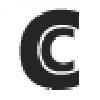
cpucores汉化破解版265人在玩给大家分享一个增强CPU功能的优化工具CPUCores,对中低端型号CPU和笔记本CPU的优化比较明显,最大限度地提升帧数, 让电脑充分利用起来,关闭电脑系统中无用的程序,提升游戏运行速度。
下载
GPU Shark中文版228人在玩GPU-Shark基于ZoomGPU引擎开发,同样小巧灵便,只有一个绿色的可执行文件
下载
FlashMaster下载218人在玩FlashMaster是一款强大好用的闪存查询工具,FlashMaster中文版提供料号查询、料号搜索和闪存ID查询三大功能。可以根据你的闪存ID查询详细的料号信息了,非常实用,适用于多家主控。
下载
电脑使用痕迹清理软件211人在玩RG涉密信息自检查工具是一款安全自检工具,适用于于单位内部对自身的计算机设备的保密情况以及计算机违规使用情况进行自查;另外也是一款电脑使用痕迹清理软件。有需要的朋友欢迎到www.kkpan.com下载。
下载
BootCamp Fan Control199人在玩可以用Mac & Boot Camp Fan Control风扇控制帮助那些运行Windows操作系统通过Boot Camp的苹果硬件上看到他们的系统风扇的当前参数。该程序连接到的温度传感器和显示的光驱和硬盘的磁盘驱动器、 处理器和GPU的数据。
下载
AMD OverDrive 超频软件怎么用178人在玩“OverDrive”是一款一体化系统监控、超频软件,类似于NVIDIA nTune和Intel DDC,可以综合识别系统信息、测试系统性能、对处理器和内存进行超频。
下载